Производство
Обратите внимание, что этот документ, как и все прочие складские документы, доступен для линеек тарифных
планов «Для кафе» и «Для кофейни» начиная с тарифного плана
Standart.
Для линейки тарифных планов «Магазин» складской функционал доступен по умолчанию.
Ознакомиться с тарифными планами можно по этой ссылке.
Документ «Производство» позволяет вести учёт производимых блюд и полуфабрикатов, таких как соусы либо тесто для пиццы.
При проведении данного документа со склада будут списаны все товары и ингредиенты, что включены в рецептуру техкарты или полуфабриката, и в том количестве, которое необходимо для производства некоторого количества техкарты/полуфабриката.
Чтобы перейти в данный раздел, нужно перейти по пути «Склад» → «Производство». Когда откроется новая страница, то будет отображаться список всех имеющихся производств с данными по ним.
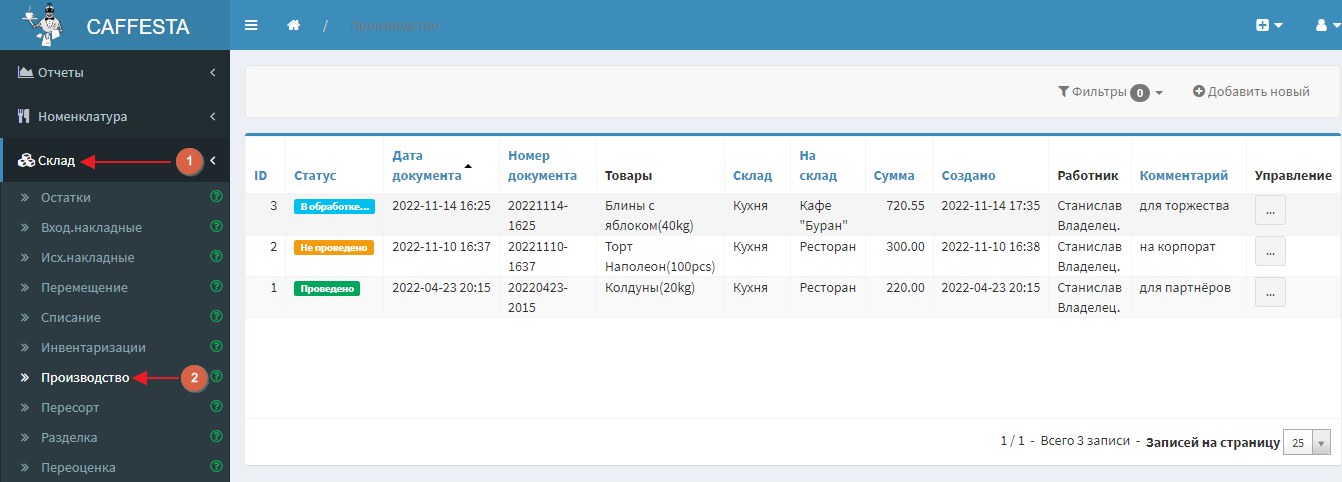
- ID документа — уникальный номер документа в программе;
-
Статус документа — отражает текущий статус документа:
- Не проведено — документ был создан, но не был проведён;
- В обработке... — документ был проведён, но ещё обрабатывается сервером. Если в течение 10 минут статус документа не изменится, то свяжитесь с нашей технической поддержкой;
- Проведено — документ был успешно проведён и обработан сервером.
- Дата документа — дата, которой документ будет проведён;
- Номер документа — номер или имя документа;
- Товары — полуфабрикаты и техкарты, которые были произведены;
- Склад — с какого склада были взяты ингредиенты;
- На склад — на какой склад были произведены техкарты или полуфабрикаты;
- Сумма — сумма произведённой продукции;
- Создано — когда создан был документ;
- Работник — какой сотрудник создал документ;
- Комментарий — дополнительные сведения к документу.
-
В столбце «Управление» по нажатию на кнопку
откроется список доступных опций:
Нажмите, чтобы раскрыть список опций
- Показать — открывает страницу, на которой можно ознакомиться с подробными данными по документу;
- Редактировать — открывают страницу редактирования документа (если документ непроведён);
- Распровести — позволяет распровести документ (если он был проведён);
- Клонировать — по нажатию на кнопку клонирует документ;
- Удалить — удаляет документ из списка (если документ непроведён);
- Экспорт ТН, Экспорт ТТН(розница), Экспорт(csv) — экспорт документа в нужном формате.
Если документов отображается много и нужно найти определённый, то можно воспользоваться фильтрами, которые появятся по нажатию на кнопку Фильтры справа сверху.
Нажмите, чтобы увидить список доступных фильтров
Доступны следующие фильтры:
- ID — поиск по ID документа;
- ID товара — поиск по уникальному номеру техкарты/полуфабриката;
- Штрихкод товара — поиск по штрихкоду техкарты/полуфабриката;
- Наименование товара — поиск по названию техкарты/полуфабриката;
- Заведение — поиск по заведению, к которому привязаны документы;
- Склад — поиск по складу, откуда были взяты ингредиенты;
- Отредактировано — поиск по дате редактирования документа;
- Создал — поиск по сотрудники, создававшему документ;
- Отредактировал — поиск по сотруднику, редактировавшему документ.
Чтобы создать новый документ, нужно нажать на кнопку Добавить новый. После откроется страница создания нового документа, где можно:
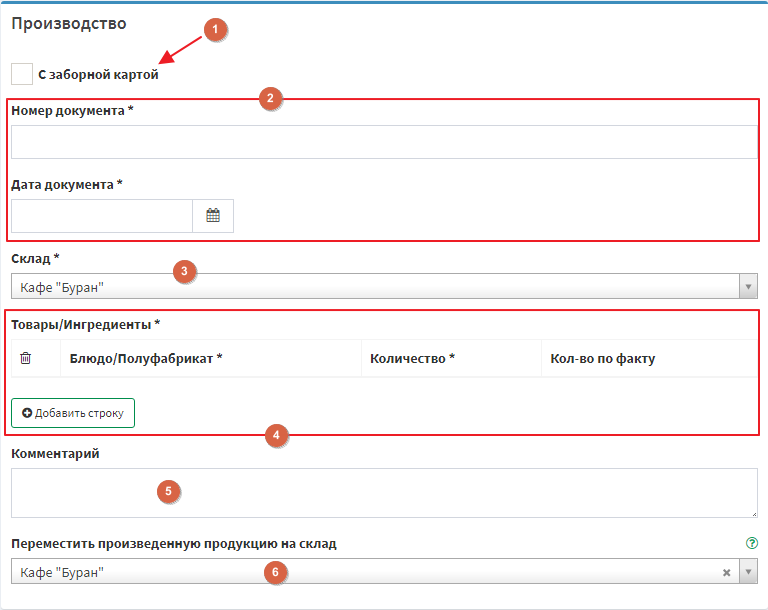
- Включить/выключить работу с заборной картой;
- Указать номер документа и дату документа;
- Выбрать склад, с которого будут списаны ингредиенты;
- Добавить нужные техкарты или полуфабрикаты для производства;
- Указать комментарий к производству;
- Выбрать склад, куда нужно переместить готовую техкарту или полуфабрикат.
Создание документа с/без заборной карты отличается между собой лишь одним:
-
Производство без заборной карты позволяет только указывать количество техкарты или
полуфабриката, которое нужно произвести. Программа положит указанное количество техкарты или
полуфабриката на указанный склад, и при этом спишет пропорциональное количество ингредиентов, что
нужны для приготовления, с указанного склада;
Нажмите, чтобы увидеть пример создания производства без заборной карты
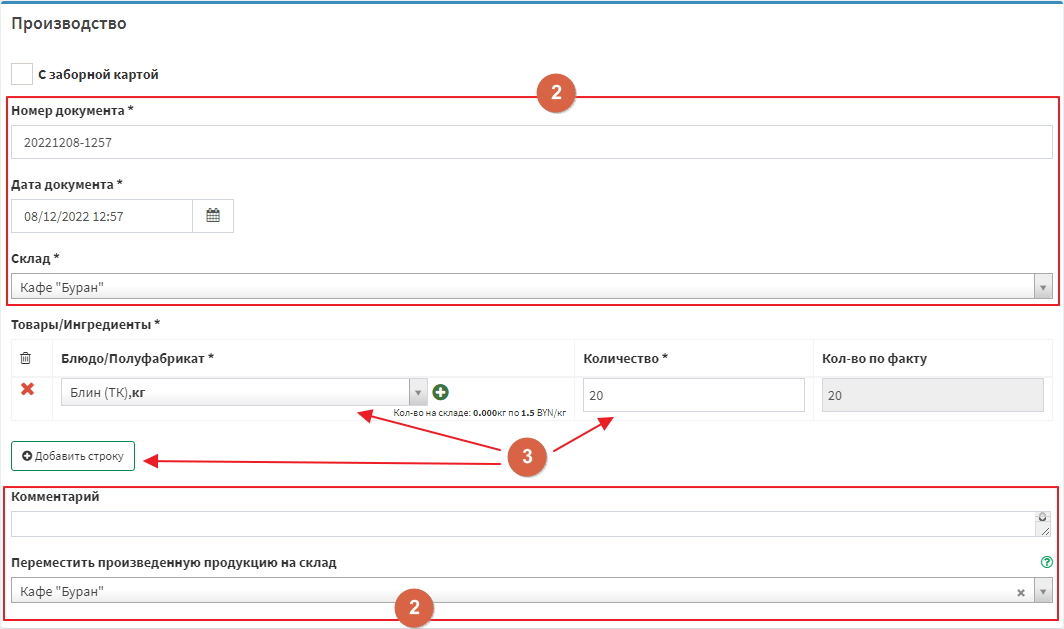
Рис. 3. Создание документа производства без заборной карты - Создаётся новый документ производства;
- Заполняются поля «Номер документа», «Дата документа», выбираются склады откуда списывать ингредиенты и куда положить произведённый. При необходимости указывается комментарий для производства;
-
В поле «Блюдо/Полуфабрикат» выбираются нужная техкарта или полуфабрикат;В
графе «количество» указывается количество техкарты, которое будет
произведено и положено на склад.
По нажатию на кнопку Добавить новый можно добавить ещё одну позицию. -
После можно нажать на кнопку «Провести» — это проведёт документ производства, т. е. на склад будет произведены техкарта или полуфабрикат и будут списаны ингредиенты, согласно заданной рецептуре техкарты или полуфабриката.
-
Производство с заборной картой позволяет указать помимо количества производимой техкарты или
полуфабриката ещё и количество ингредиентов, которые будут списаны при производстве.
Нажмите, чтобы увидеть пример создания производства с заборной картой
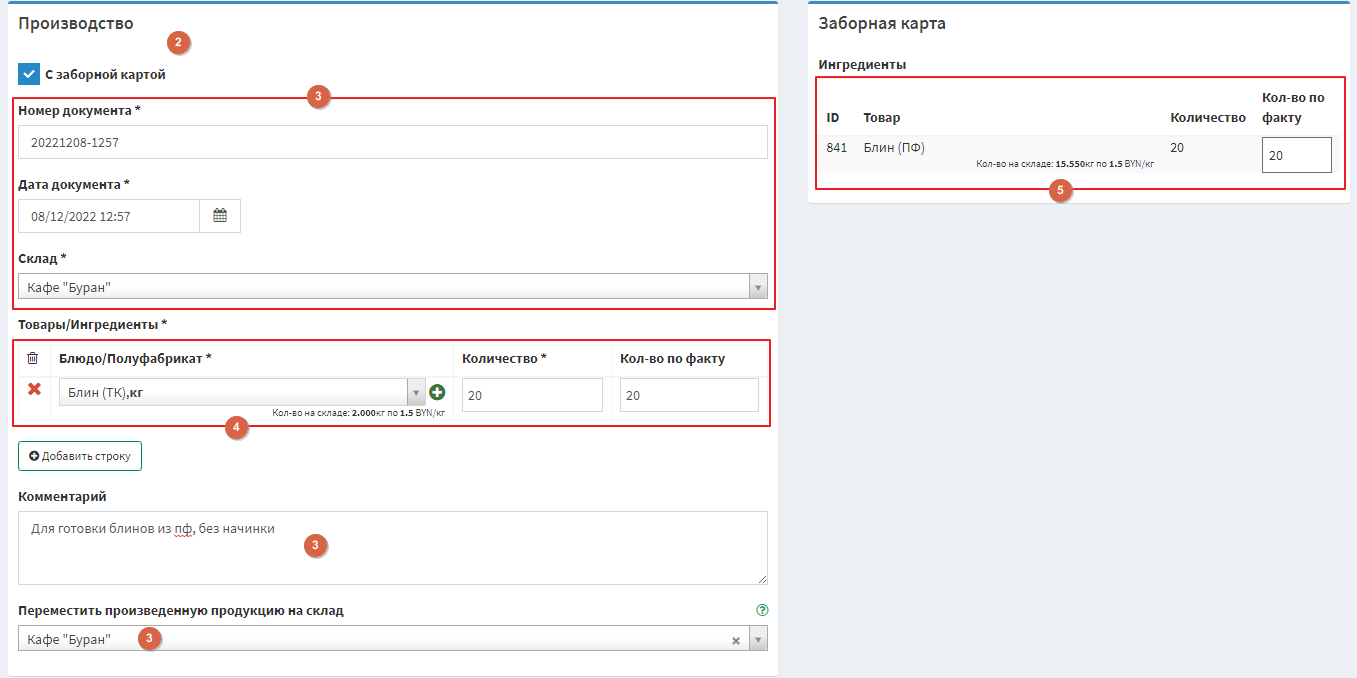
Рис. 4. Пример производства с заборной картой - Создаётся новый документ производства;
- Включается опция «С заборной картой»;
- Заполняются поля «Номер документа», «Дата документа», выбираются склады откуда списывать ингредиенты и куда положить произведённый. При необходимости указывается комментарий для производства;
-
В поле «Блюдо/Полуфабрикат» выбираются нужная техкарта или
полуфабрикат;
В графе «Количество» указывается количество, на основании которого будут браться значения ингредиентов в рецептуре.
В графе «Количество по факту» указывается то количество, которое будет произведено после проводки документа
По умолчанию графы «Количество» и «Количество по факту» равны, если не было изменений вручную. -
В заборной карте графа «Количество» будет отображать то количество
ингредиента, которое указано в рецептуре с учётом введённого значения «Количества по
факту» п.4.
Графа «Количество по факту» в заборной карте позволяет указать своё значение, которое должно быть списано после проведения документа
По умолчанию графы «Количество» и «Количество по факту» равны, если не было изменений вручную.
Когда работа с документом была завершена, можно сделать следующие действия:
- Создать или сохранить документ по нажатию на кнопку Создать/сохранить
- Создать или сохранить документ и вернуться к списку документов по нажатию кнопок Создать/сохранить и вернуться к списку
- Провести документ, т.е. положить остатки на склад, по нажатию на кнопку Провести.

